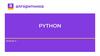Similar presentations:
Знакомство с графическим оператором DRAW. Информатика 5 класс
1. Информатика 5 класс. «Знакомство с графическим оператором DRAW»
Учитель информатикиМБОУ-СОШ №64
Молчанова Ирина Сергеевна
2. Знакомьтесь – оператор DRAW!
Оператор Draw (графическое перо, художник) позволяет рисовать простейшие исоставные рисунки
Для их создания необходим графический режим. Он устанавливается с помощью
оператора SCREEN 9 и предоставляет поле для рисования размером 640*340
условных единиц.
Оператор Draw обладает простым синтаксисом и доступен для каждого
начинающего пользователя, работающего в среде программирования Qbasic 4.5
3. Знакомьтесь – оператор DRAW!
Художник Drawможет перемещаться
по экрану вверх(Un),
вниз(Dn), влево(Ln),
вправо(Rn), а также по
диагональным
направлениям(En, Fn,
Gn, Hn) на заданное
число шагов(n)
Начало рисования
происходит из точки с
координатами
(320,170) – центра
экрана среды Qbasic
4.5
4. Знакомьтесь – оператор DRAW!
Оператор DRAW записывается в видекомандной строки.
Общий вид:
DRAW «<командная строка>»
Пример №1:
DRAW «U5 R5 D5 L5»
Результат рисования:
Пример №2:
DRAW “R50 U30 R50 U30 R50 D30 R50 D30 R50”
Результат рисования:
5. Знакомьтесь – оператор DRAW!
Оператор DRAW имеет различныефункциональные возможности:
6. Знакомьтесь – оператор DRAW!
1.Перемещение начала
рисования(B)
Художник DRAW позволяет изобразить на
одном экране несколько рисунков.
Для этого художник перемещается по
экрану в указанном направлении на
необходимое количество шагов
бесследно.
7.
8. Знакомьтесь – оператор DRAW!
2.Установка цвета рисования(Сn)
DRAW позволяет менять цвет карандаша
для своих рисунков. У DRAW есть набор
из 16 цветных карандашей(n).
CLS
SCREEN 9
DRAW “C2 R50 U50 L50 D50”
9. Знакомьтесь – оператор DRAW!
3.Закрашивание картинок. Маляр Paint.
Художник DRAW позволяет закрашивать
какую-либо замкнутую область:
Находит точку внутри области рисунка с
координатами (X,Y) цветом (С)
PSET (X,Y),C
Затем закрашивает рисунок указанным цветом
до его границ.
PAINT(X,Y),C1,C2
где C1 – цвет закрашивания
С2 – цвет границы
10. Знакомьтесь – оператор DRAW!
11.
4.Команда масштабирования(Sn).
Художник DRAW может увеличивать и уменьшать рисунки. Для
обозначения команды масштабирования используется буква S и
n-число задающее коэффициент масштабирования.
Все числа, которые записаны после команд направления рисования,
художник DRAW делит на число 4 и умножает на коэффициент
масштабирования.
Пример масштабирования стороны куба размером 40 у.е.
S1 40:4*1=10 – уменьшение в 4 раза
S2 40:4*2=20 – уменьшение в 2 раза
S4 40:4*4=40 – размеры не изменяются
S8 40:4*8=80 – увеличение в 2 раза
S12 40:4*12=120 – увеличение в 3 раза
С командой масштабирования надо обращаться очень осторожно,
так как DRAW запоминает число стоящее после команды S и
использует его до тех пор, пока не встретит новое.
12.
13.
5.Команда поворота(An)
C помощью команды А можно
поворачивать изображение по часовой
стрелке на:
Градусы :
Значение параметра (n)
0
0
90
1
180
2
270
3
14.
15.
Данная презентация познакомила сработой с графическим оператором
DRAW. Из которой понятно, что художник
DRAW является многофункциональным и
на этом его возможности не
заканчиваются.















 informatics
informatics